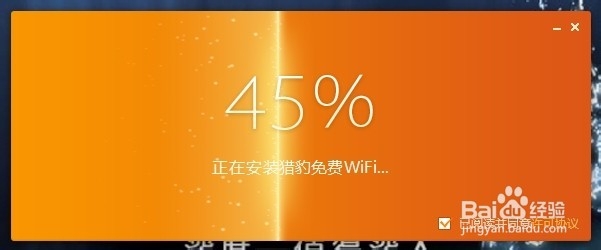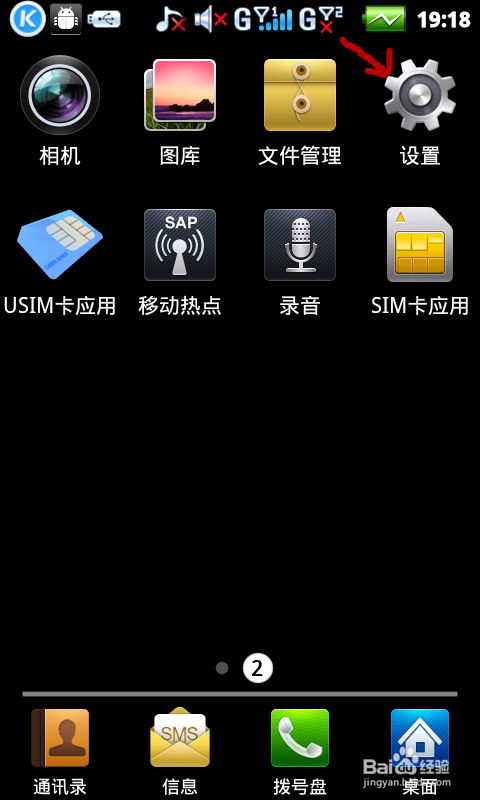1、一:wifi热点的建立和手机连接热点。去猎豹免费wifi官网下载软件:猎豹免费wifi3.0万能驱动。下载好了直接安装即可。
2、安装好之后,打开软件。此时电脑右下角有无线wifi的小图标,左键单击,在弹出的界面点击免费开启wifi遽牟赓雁按钮,几秒的时间开启成功。通过以上步骤成功地在电脑上建立wifi热点,接下来是手机连接无线wifi热点,
3、点击手机中的设置按钮。
4、点击无线和网络选项。
5、点击WLAN选项,进入WLAN的设置。
6、打开WLAN,手机开始搜索周围的无线wi酆璁冻嘌fi热点。连接我们刚才建立的热点:猎豹免费wifi640,输入密码,初镫炜茛玳始密码为:1234567890。这样我们就通过无线wifi把手机连接上电脑了,此时手机可以随便上网冲浪了。下面我们将手机中的相片上传到电脑上。备注:可以在建立热点的时候自己设置热点的名字和密码,小编在这就不多说了,很简单的。